Início Rápido: Implementar a primeira aplicação contentora com o portal do Azure.
O Azure Container Apps permite-lhe executar microsserviços e aplicações contentorizadas numa plataforma sem servidor. Com os Container Apps, você aproveita os benefícios de executar contêineres enquanto deixa para trás as preocupações de configurar manualmente a infraestrutura de nuvem e orquestradores de contêineres complexos.
Neste início rápido, você cria um ambiente seguro de Aplicativos de Contêiner e implanta seu primeiro aplicativo de contêiner usando o portal do Azure.
Pré-requisitos
É necessária uma conta do Azure com uma subscrição ativa. Se ainda não tiver uma, pode criar uma conta gratuitamente.
Registre o provedor de
Microsoft.Apprecursos.
Configurar
Comece por iniciar sessão no portal do Azure.
Criar um aplicativo de contêiner
Para criar seu aplicativo de contêiner, comece na home page do portal do Azure.
Pesquise por Aplicativos de contêiner na barra de pesquisa superior.
Selecione Aplicativos de contêiner nos resultados da pesquisa.
Selecione o botão Criar.
Separador Informações Básicas
Na guia Noções básicas, execute as seguintes ações.
Insira os seguintes valores na seção Detalhes do projeto.
Definição Ação Subscrição Selecione a subscrição do Azure. Grupo de recursos Selecione Criar novo e insira my-container-apps. Nome do aplicativo de contêiner Digite my-container-app. Origem da implementação Selecione Imagem de contêiner. Insira os seguintes valores na seção "Ambiente de aplicativos de contêiner".
Definição Ação País/Região Selecione uma região perto de si. Ambiente de aplicativos de contêiner Utilize o valor predefinido. Selecione a guia Contêiner .
Selecione Usar imagem de início rápido.
Implementar a aplicação de contentor
Selecione Rever e criar na parte inferior da página.
Se nenhum erro for encontrado, o botão Criar será ativado.
Se houver erros, qualquer guia que contenha erros será marcada com um ponto vermelho. Navegue até a guia apropriada. Os campos que contêm um erro são realçados a vermelho. Depois que todos os erros forem corrigidos, selecione Revisar e criar novamente.
Selecione Criar.
Uma página com a mensagem Implantação está em andamento é exibida. Quando a implantação for concluída com êxito, você verá a mensagem: Sua implantação foi concluída.
Verificar a implementação
Selecione Ir para recurso para exibir seu novo aplicativo de contêiner.
Selecione o link ao lado de URL do aplicativo para visualizar seu aplicativo. A seguinte mensagem aparece no seu navegador.
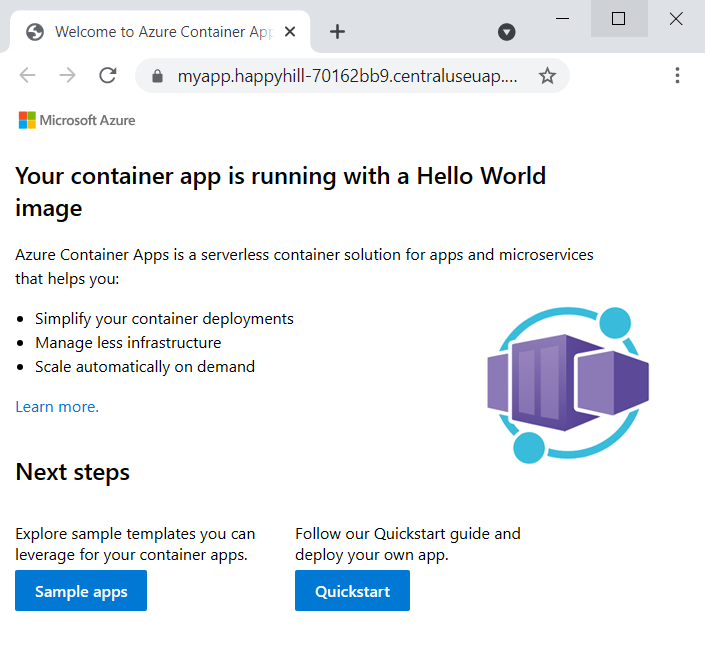
Clean up resources (Limpar recursos)
Se não pretender continuar a utilizar esta aplicação, pode eliminar a aplicação de contentor e todos os serviços associados removendo o grupo de recursos.
Selecione o grupo de recursos my-container-apps na seção Visão geral .
Selecione o botão Excluir grupo de recursos na parte superior da visão geral do grupo de recursos.
Digite o nome do grupo de recursos my-container-apps na caixa de diálogo de confirmação "my-container-apps".
Selecione Eliminar.
O processo para excluir o grupo de recursos pode levar alguns minutos para ser concluído.
Gorjeta
Tem problemas? Informe-nos no GitHub abrindo um problema no repositório de Aplicativos de Contêiner do Azure.